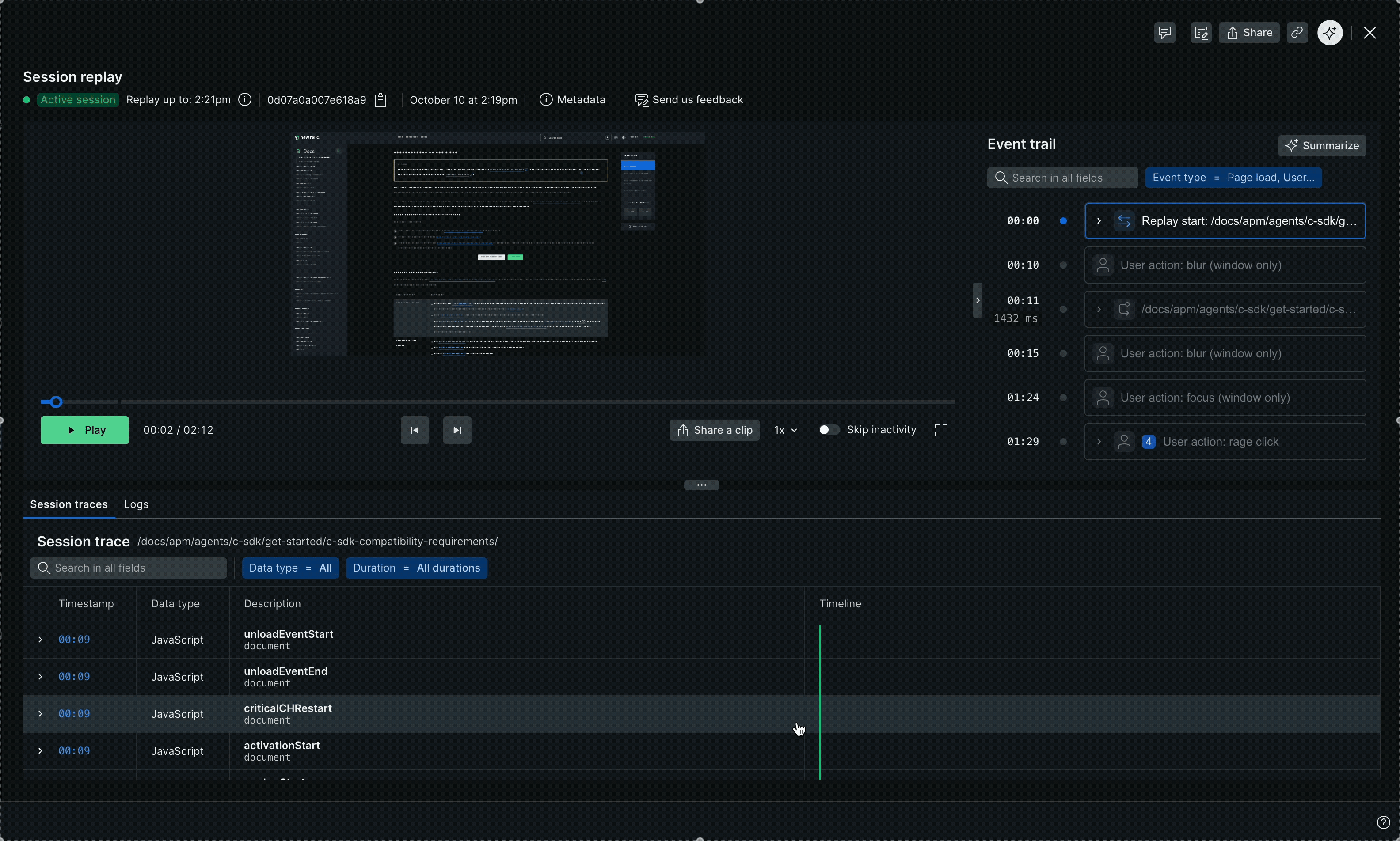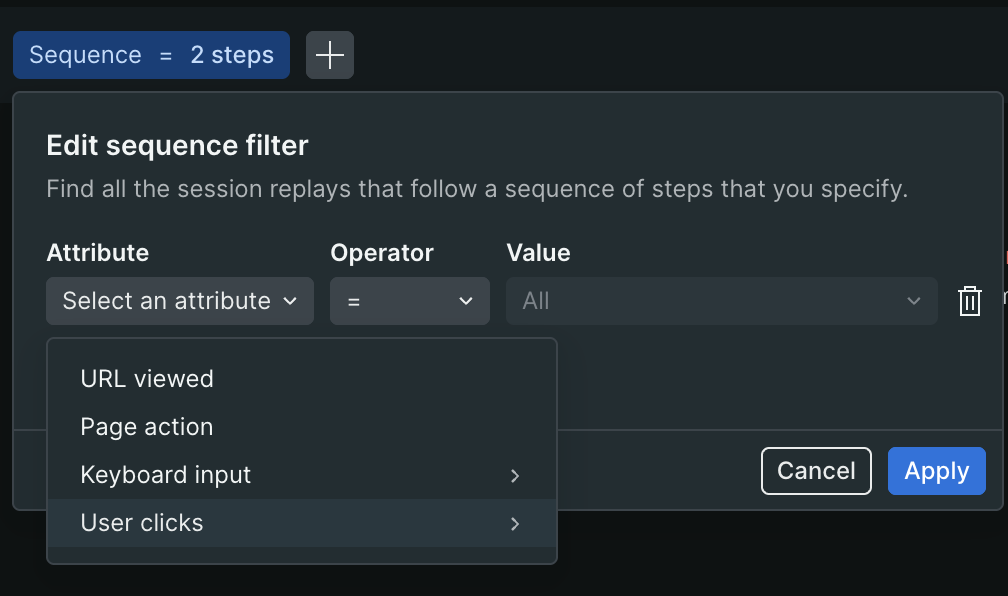Ce document fournit des informations sur la manière d'utiliser la relecture de session pour une analyse approfondie afin d'étudier et de comprendre efficacement le comportement des utilisateurs. Vous pouvez désormais tirer parti New Relic AI pour résumer automatiquement les événements de Session Replay suivi, utiliser le filtrage de séquence pour identifier les replays avec des modèles interaction utilisateur spécifiques et découper les enregistrements pour se concentrer sur la partie la plus pertinente d'une session et la partager avec l'équipe ou la personne responsable.
Résumé de New Relic AI
Vous pouvez utiliser New Relic AI (NRAI) pour vous aider à résumer et à cartographier les données de suivi des événements de Session Replay afin de mieux comprendre les erreurs et les succès du parcours de navigation de votre utilisateur.
Pour utiliser NRAI pour résumer vos données de suivi des événements Session Replay, vous devez avoir NRAI activé pour votre compte. Une fois NRAI activé sur votre compte, procédez comme suit pour afficher votre résumé :
Allez à one.newrelic.com > All Capabilities > Browser.
Sélectionnez votre application de navigateur.
Dans le menu de gauche, faites défiler vers le bas et cliquez sur Session replay.
Cliquez sur le replay pour afficher les détails de la session que vous souhaitez résumer.
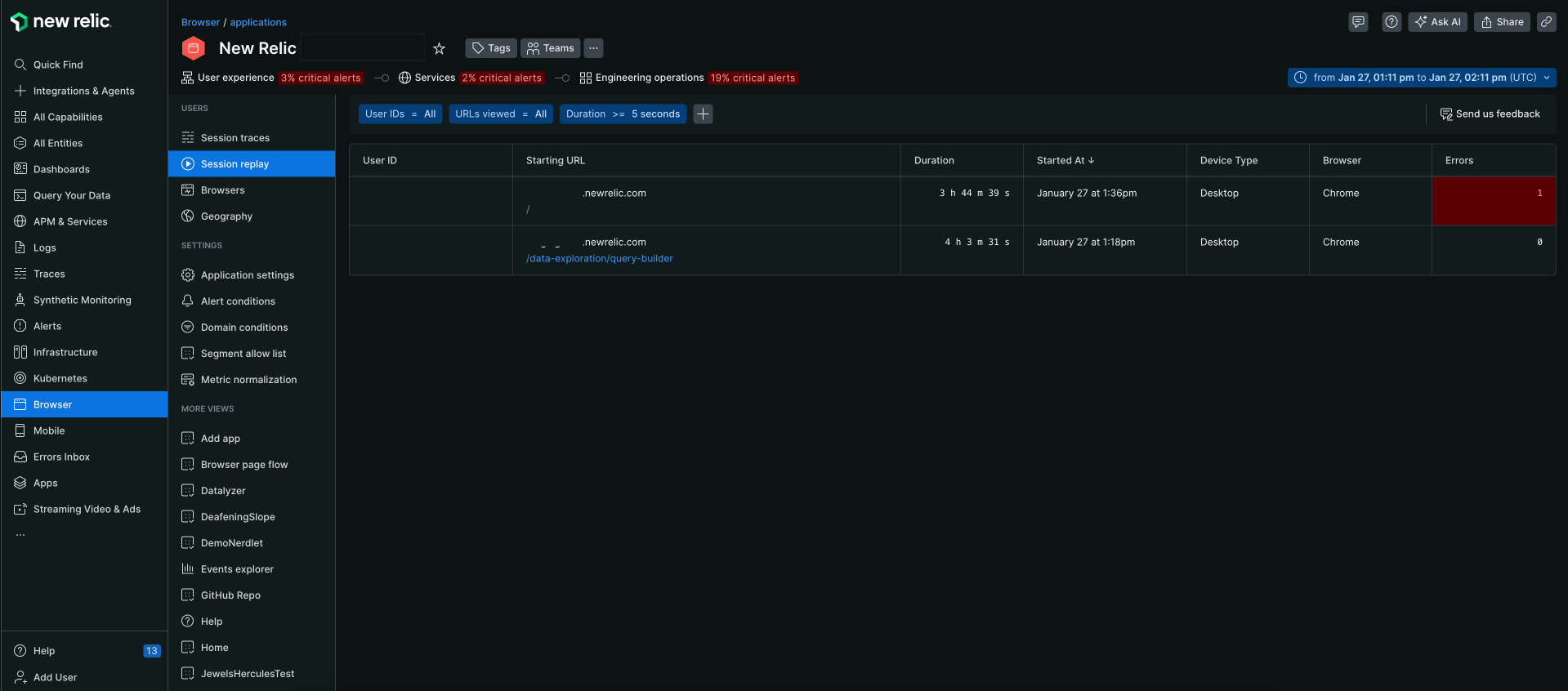
Cliquez sur Summarize. Un résumé de la session est généré sur le panneau de focus.
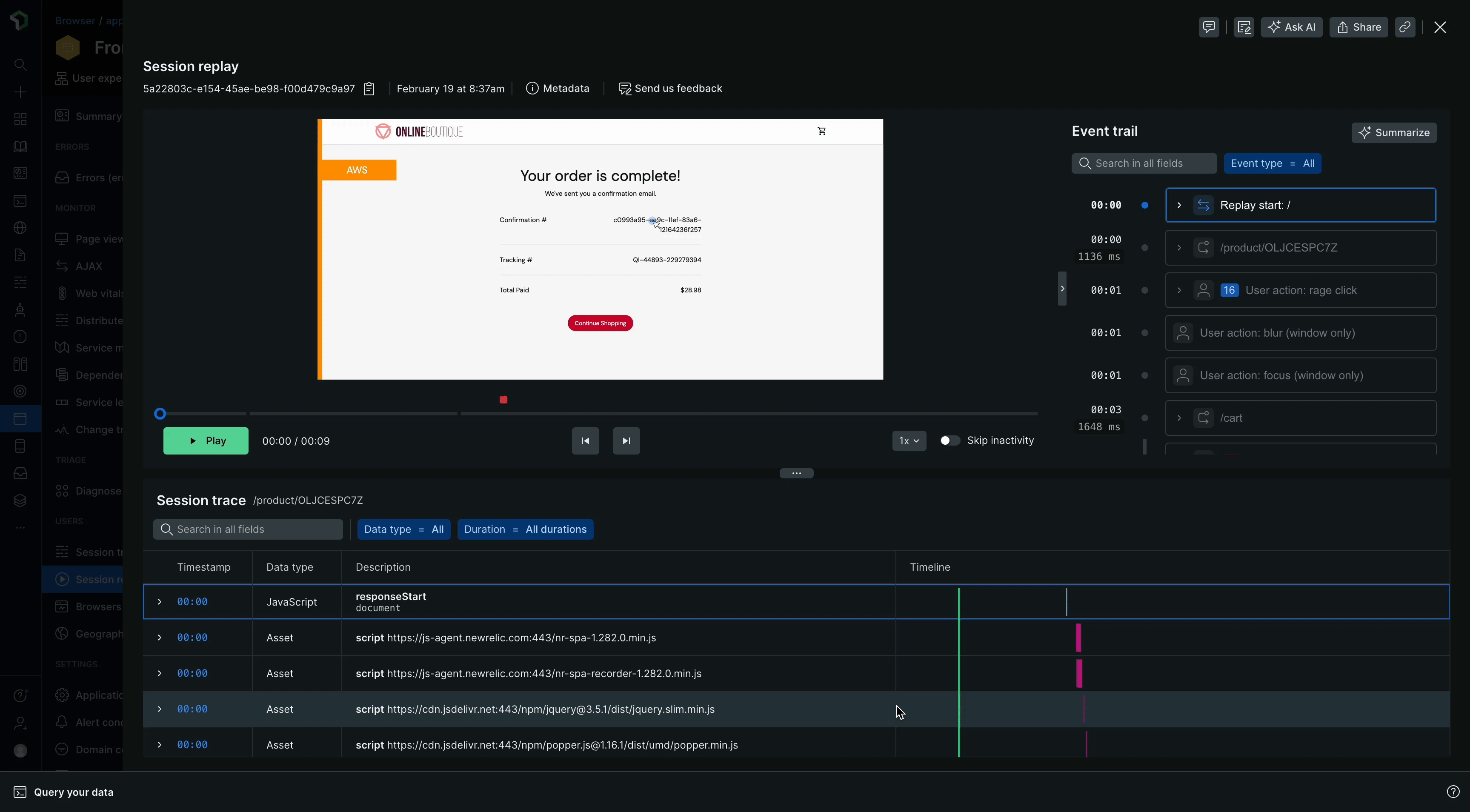
Filtrage de séquence
La fonctionnalité de filtrage de séquence vous aide à filtrer la relecture de session en fonction d'une séquence spécifique d'événements enregistrés lors de l'interaction de l'utilisateur. Cette fonctionnalité est conçue pour vous aider à naviguer efficacement parmi de nombreux enregistrements de session sur la page de liste des sessions, rendant la recherche de rediffusions pertinentes transparente.
Fonctionnalité clé
- Filtrage de séquence d'événements: Vous pouvez filtrer les rediffusions en spécifiant une séquence d'événements dans un ordre particulier, comme un utilisateur effectuant une recherche suivie de l'ajout d'un article à son panier.
- Filtres personnalisables: vous pouvez sélectionner des attributs, des opérateurs et des valeurs pour définir leurs filtres de séquence.
- Prise en charge de plusieurs actions: vous pouvez spécifier jusqu'à cinq actions dans une séquence.
- Filtrage flexible: les filtres peuvent être appliqués dans n'importe quel ordre, vous permettant de combiner des filtres de séquence avec d'autres types de filtres tels que la durée.
Personnaliser la vue
Par défaut, la séquence est définie sur Tout. Vous pouvez personnaliser la vue en sélectionnant le filtre Séquence = Tout et en cliquant sur la boîte de dialogue Configurer une séquence de filtrage pour définir leurs filtres de séquence.
- Allez à one.newrelic.com > All capabilities > Browser > (select an app) > Session replay.
- Sélectionnez le filtre Séquence = Tout, l’option Configurer une séquence de filtrage apparaît.
- L'option Configurer une séquence de filtrage vous permet de créer un filtre de séquence en spécifiant jusqu'à 5 actions dans un ordre particulier. Vous pouvez définir la séquence en sélectionnant l'attribut suivant :
Important
Vous devez ajouter au moins deux étapes au formulaire de filtrage.
Action | Description |
|---|---|
Attribut | Sélectionnez un attribut :
|
Opérateur | Sélectionnez un opérateur parmi les options ci-dessous :
|
Valeur | Recherchez ou saisissez une valeur. |
Replay de la session raccourcie
La fonction de Trimmed session replay vous permet d'extraire et de partager des segments spécifiques des enregistrements de session, en vous concentrant sur les événements pertinents pour une analyse ciblée et une résolution plus rapide des problèmes. Au lieu de partager de longs enregistrements complets, vous pouvez créer des clips ciblés qui mettent en évidence les moments précis où les problèmes surviennent.
Créer un replay de session raccourci
Allez à one.newrelic.com > All capabilities > Browser > (select an app) > Session replay.
Sélectionnez la session de rediffusion que vous souhaitez découper.
Cliquez sur Share a clip dans les commandes de relecture de session.
Sélectionnez les limites de votre clip à l'aide des commandes de la timeline :
- Faites glisser la flèche gauche pour définir l'heure de début de votre clip.
- Faites glisser la flèche vers la droite pour définir l'heure de fin de votre clip.
Remplissez le formulaire de détails du clip :
- Choisissez la durée pendant laquelle le lien du clip doit rester actif à l'aide de l'onglet Liste de Availability.
- Ajouter un message (facultatif) - fournir un contexte sur ce que montre le clip.
- Ajoutez les adresses e-mail pour partager directement le clip avec certains membres de l'équipe.
Vérifiez votre sélection. La section en surbrillance indique ce qui sera inclus dans votre clip.
Cliquez sur Share this clip pour générer votre segment découpé.
Important
Les destinataires peuvent visionner la rediffusion partagée uniquement s'ils disposent d'un accès Session Replay et s'ils sont membres de votre organisation. S’ils ne possèdent pas de compte New Relic, ils seront invités à en créer un lorsqu’ils cliqueront sur le lien de rediffusion.
Accès aux clips partagés
Lorsque vous recevez un enregistrement de session tronqué d'un membre de l'équipe :
- Par notification par e-mail: Si vous avez été ajouté comme destinataire, vous recevrez un e-mail contenant le lien du clip et tout message fourni par l’expéditeur.
- Via une URL partagée: Cliquez sur le lien partagé dans le panneau de discussion pour ouvrir la rediffusion de la session (version abrégée) dans votre navigateur.
Important
Dans Safari, l'URL partagée ne peut pas être copiée automatiquement. Vous devrez copier manuellement le lien généré et le partager avec les destinataires.
Visionner l'extrait: L'extrait est lu automatiquement et n'affiche que le segment sélectionné, ainsi que tout message contextuel de l'expéditeur.
Disponibilité des clips: Les clips ont une date d'expiration définie par l'expéditeur. Consultez la fenêtre Availability si vous ne pouvez pas accéder à un clip partagé précédemment.